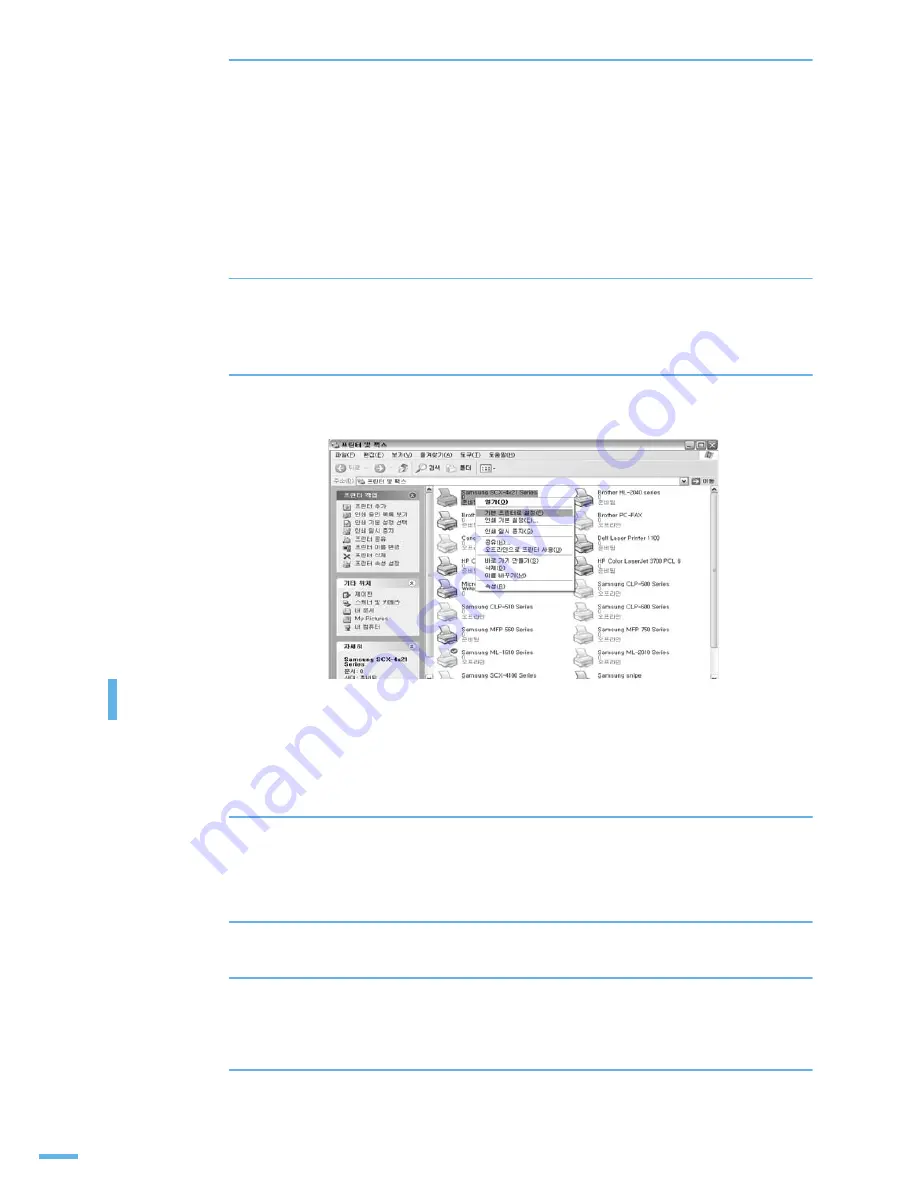
62
1
[ 시작 ] → [ 프린터 및 팩스 ] 를 차례로 선택하세요 .
( 윈도우 2000 에서는 [ 시작 ] → [ 설정 ] → [ 프린터 ] 를 선택하세요 .)
•
윈도우 XP/2003 인 경우 [ 시작 ] → [ 프린터 및 팩스 ] 를 선택하세요 .
•
윈도우 Vista/2008 의 경우 [ 시작 ] → [ 제어판 ] → [ 하드웨어 및 소리 ] → [ 프린터 ] 를
선택하세요 .
•
윈도우 7 의 경우 [ 시작 ] → [ 제어판 ] → [ 하드웨어 및 소리 ] → [ 장치 및 프린터 ] 를
선택하세요 .
•
윈도우 서버 2008 R2의 경우 [시작] → [제어판] → [하드웨어리] → [장치 및 프린터]
를 선택하세요 .
2
Windows 2000, XP, 2003, 2008 및 Vista 의 경우 해당 제품을 더블 클릭합니다 .
Windows 7 및 Windows Server 2008 R2 의 경우 마우스 오른쪽 버튼으로 프린터
[ 아이콘 ] → [ 상황별 메뉴 ] → [ 인쇄 보기 ] 를 클릭합니다 .
3
단축 메뉴에서 [ 기본 프린터로 설정 ] 을 클릭하세요 .
•
프린터 아이콘에 체크 표시가 나타나면 기본 프린터로 지정된 것입니다 .
인쇄환경 설정하기
등록정보 화면을 열면 이 프린터가 제공하는 여러가지 기능을 이용하여 다양한 인쇄 환경을
설정할 수 있습니다 .
내 프린터의 등록정보 화면열기
각 프로그램의 인쇄 화면에서 등록정보 화면을 열어 선택한 값들은 현재 작업중인 프로그램이 종료되면
이전의 값으로 돌아갑니다 .
응용 프로그램에서 열기
1
응용 프로그램에서 인쇄 명령을 실행하세요 .
2
인쇄 화면에서 [ 등록정보 ] 를 클릭하세요 .
•
응용 프로그램 또는 윈도우 버전에 따라 다르게 표시될 수 있습니다 .
3
각 탭을 클릭하면 해당 화면이 열립니다 . 64 쪽을 보세요 .
Summary of Contents for SCX-4321
Page 1: ......
Page 14: ...1 제품 및 부속품 확인 본체 각 부분의 이름 및 기능 조작부 알아 두기 준비 ...
Page 24: ...2 토너 카트리지 설치하기 용지함에 용지넣기 제품 연결하기 전원 연결하기 프로그램 설치하기 프린터 설정 유틸리티 사용하기 기본기능 설정하기 설치 및 연결 ...
Page 54: ...3 바른용지 선택하기 용지함 사용방법 알아두기 용지 배출 장소 용지 ...
Page 59: ...58 ...
Page 60: ...4 인쇄하기 인쇄환경 설정하기 고급 인쇄하기 스마트 패널 사용하기 윈도우에서 인쇄 ...
Page 82: ...5 기본값으로 복사하기 복사 환경 설정하기 응용 복사 기능 사용하기 복사 기본값 변경하기 초과 시간 설정하기 지정 복사 설정하기 복사 ...
Page 98: ...6 스캔하기 스캔 ...
Page 134: ...8 매킨토시에서 사용하기 네트워크 환경에서 인쇄하기 리눅스에서 사용하기 다른 환경에서 사용 ...
Page 143: ...142 4 공유 탭을 클릭한 후 공유 또는 이 프린터 공유 를 선택하고 공유 이름을 입력하세요 확인 을 클릭하세요 ...
Page 155: ...154 3 Samsung LPR 화면이 열리면 프린터 목록에서 프린터를 선택하고 Properties 를 클릭하세요 4 각 탭을 사용해 인쇄 환경을 설정하세요 클릭하세요 ...
Page 163: ...162 ...
Page 164: ...9 원본이 걸린 경우 인쇄 용지가 걸린 경우 에러 메시지가 나타나는 경우 문제 해결하기 문제 해결 ...
Page 189: ...188 ...
Page 215: ...Rev 7 00 ...
















































